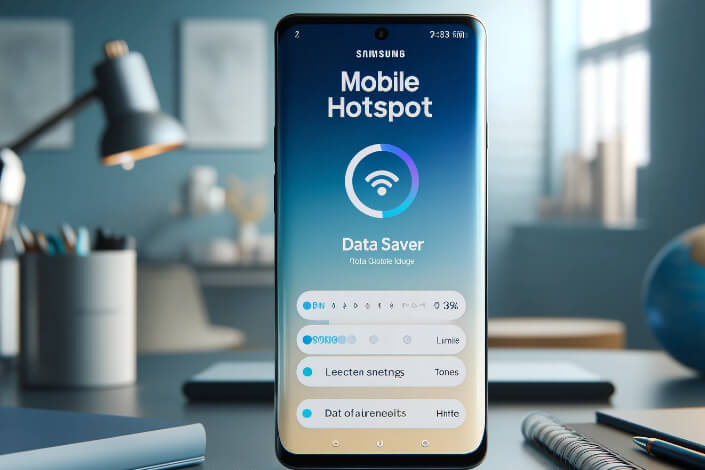
Bagi para pengguna hotspot Samsung, mengetahui cara membatasi penggunaan hotspot sangatlah penting untuk menghindari penggunaan data yang berlebihan. Banyak dari kita sering kali berbagi koneksi internet melalui hotspot di Hp Samsung, tetapi tidak semua orang tahu bagaimana cara mengatur batasan agar kuota data tidak cepat habis. Dalam artikel ini, kita akan membahas cara membatasi hotspot di Hp Samsung dengan langkah-langkah yang mudah diikuti.
1. Aktifkan Fitur Data Saver
Langkah pertama untuk membatasi penggunaan hotspot di Hp Samsung adalah dengan mengaktifkan fitur Data Saver. Fitur ini membantu mengurangi konsumsi data dengan membatasi penggunaan data aplikasi di latar belakang. Caranya, buka Pengaturan dari layar aplikasi atau dengan menggeser layar dari atas ke bawah dan mengetuk ikon gear. Kemudian, masuk ke Jaringan & internet > Penggunaan data, dan aktifkan opsi Penghemat data.
2. Atur Jaringan Terbatas
Cara lain untuk membatasi penggunaan hotspot adalah dengan mengatur jaringan sebagai jaringan terbatas. Buka Pengaturan, pilih Jaringan & internet > Penggunaan data, lalu pilih Batasan jaringan atau Jaringan terbatas. Pilih jaringan hotspot yang ingin dibatasi, kemudian aktifkan opsi Metered. Ini akan membantu mengontrol penggunaan data ketika perangkat lain terhubung ke hotspot Anda.
3. Tetapkan Batas Penggunaan Data
Menetapkan batas penggunaan data sangat efektif untuk mengontrol penggunaan data saat berbagi koneksi internet. Masuk ke Jaringan & internet > Jaringan seluler, pilih Peringatan & batas data, dan aktifkan opsi Tetapkan batas data. Atur batas data sesuai kebutuhan Anda untuk memastikan tidak ada kelebihan penggunaan data yang tidak diinginkan.
4. Gunakan Peringatan Data
Selain menetapkan batas data, Anda juga dapat mengaktifkan peringatan data. Peringatan ini akan memberi tahu Anda ketika penggunaan data mendekati batas yang telah ditetapkan. Buka Pengaturan, pilih Jaringan & internet > Penggunaan data, kemudian aktifkan opsi Peringatan data atau Set data warning. Anda dapat menetapkan jumlah data yang ingin dijadikan patokan untuk peringatan.
5. Ubah Pengaturan Aplikasi
Aplikasi yang menggunakan banyak data, seperti Netflix dan YouTube, sebaiknya disetel untuk menggunakan kualitas video yang lebih rendah. Buka aplikasi tersebut dan masuk ke pengaturan, kemudian atur kualitas video menjadi rendah atau kurang dari HD. Ini akan membantu menghemat penggunaan data saat terhubung ke hotspot.
6. Gunakan Browser dengan Mode Hemat Data
Browser juga dapat menjadi salah satu penyebab borosnya penggunaan data. Gunakan browser yang memiliki fitur hemat data, seperti Chrome dengan opsi Mode Lite. Buka pengaturan Chrome, aktifkan Mode Lite, dan browser akan otomatis mengompres data yang digunakan saat berselancar di internet.
7. Matikan Data Seluler
Cara terakhir yang paling efektif adalah dengan mematikan data seluler ketika tidak diperlukan. Buka Pengaturan, pilih Jaringan & internet, dan matikan opsi Data seluler atau Selular data. Ini akan memastikan bahwa perangkat Anda hanya menggunakan Wi-Fi dan mencegah penggunaan data seluler yang tidak diinginkan.
Dengan mengikuti langkah-langkah di atas, pengguna hotspot Samsung dapat lebih mengontrol penggunaan data mereka. Mengelola penggunaan data dengan bijak tidak hanya membantu menghemat biaya, tetapi juga memastikan koneksi internet tetap tersedia saat sangat dibutuhkan. Pastikan untuk selalu memonitor penggunaan data dan menyesuaikan pengaturan sesuai kebutuhan Anda.
